Искаш ли да подобриш качеството на снимките си с Adobe Camera Raw по прост начин? Линейният градиент е мощен инструмент, който ти помага да извършваш целеви корекции в избрани области на изображението. В това ръководство ще разбереш как да постигнеш драматични промени в снимките си с градиентния филтър и то с няколко клика.
Най-важни заключения
- Линейният градиент позволява специфични корекции, без да се налага да прибягваш до сложни маскировки.
- Можеш да подчертаеш важни елементи в изображението, като целенасочено регулираш експонацията, цветната температура и други настройки.
- Итеративните корекции са възможни, така че можеш да оптимизираш изображението си постоянно.
Стъпка по стъпка ръководство
Първи стъпки с линейния градиентен филтър
За да работиш с линейния градиент, първо трябва да отвориш подходящото изображение. Щракни върху иконата за градиентния филтър в горната част, за да активираш инструмента. Ще забележиш, че интерфейсът е много подобен на областта на основните настройки.
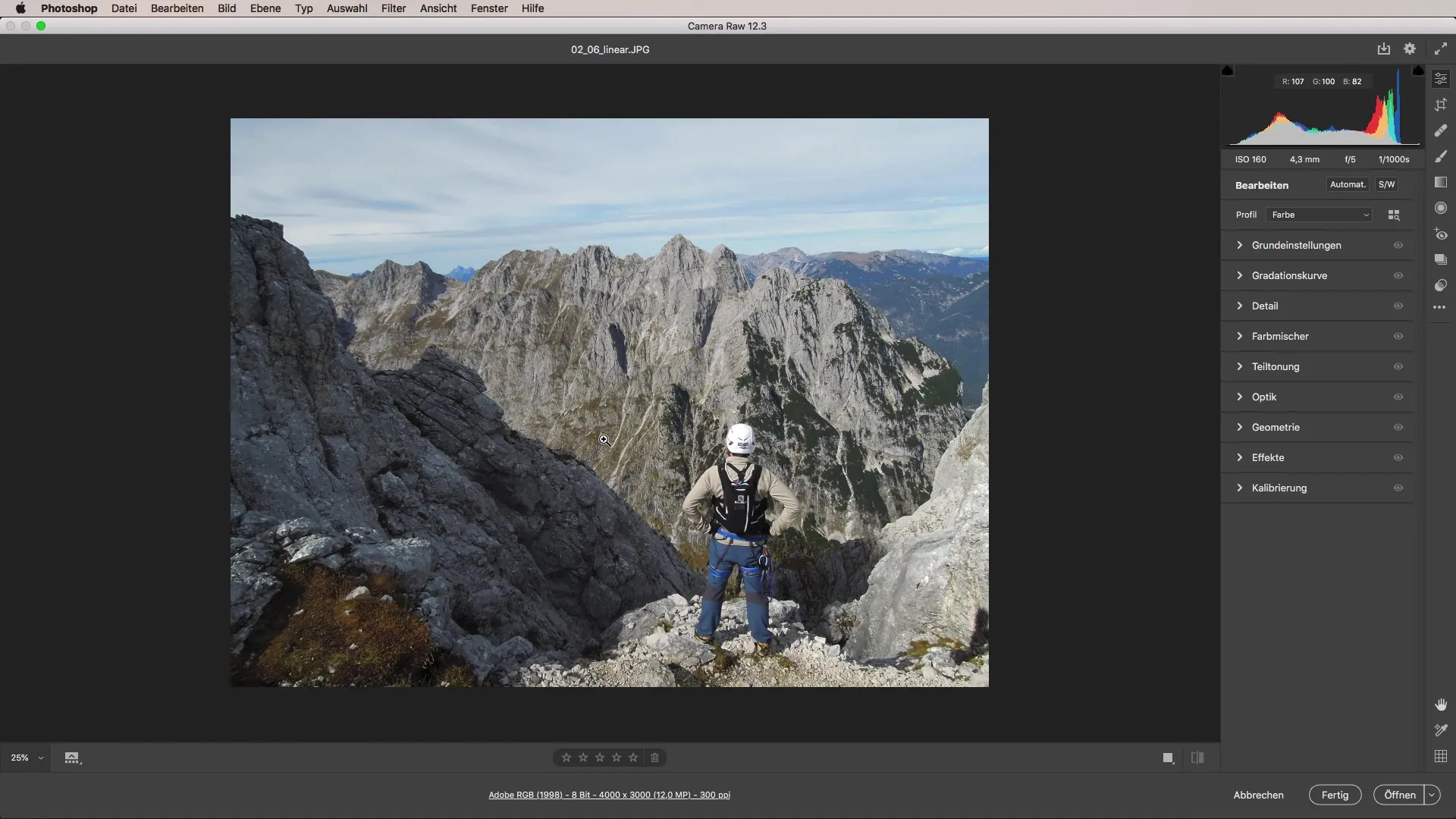
Потъмняване на изображението
Често срещан случай на приложение е потъмняването на небето. Първо плъзни контролера за експонация надолу, за да потъмниш небето. Седни в центъра на изображението и плъзни отгоре надолу. Ще видиш веднага как небето потъмнява. Степента на това потъмняване е пряко пропорционална на движението на контролера.
Правене на корекции
Ако потъмняването не е достатъчно, можеш да правиш корекции в последствие. Това е една от големите предимства на линейния градиентен филтър. Просто плъзни контролера още по-надолу, за да постигнеш желаната тъмнота.
Добавяне на допълнителни потъмнявания
Освен това можеш да добавиш допълнителни градиентни ефекти отстрани. Като плъзнеш градиента на желаната страна, можеш да направиш изображението още по-добре дефинирано. Този метод ти помага да насочиш фокуса към основния мотив, така че да изглежда по-ясно и представително.
Регулиране на цветната температура
Сега, след като потъмняването е в ред, нека регулираме цветната температура. Двукратно щракване, за да нулираш градиента и създай нов градиент, който се простира от централната част на изображението надолу. Зареди нова цветна температура, за да оцветиш области извън градиента. Това ти позволява целенасочено да контролираш цветния ефект на изображението, без да се налага да маскираш в Photoshop.
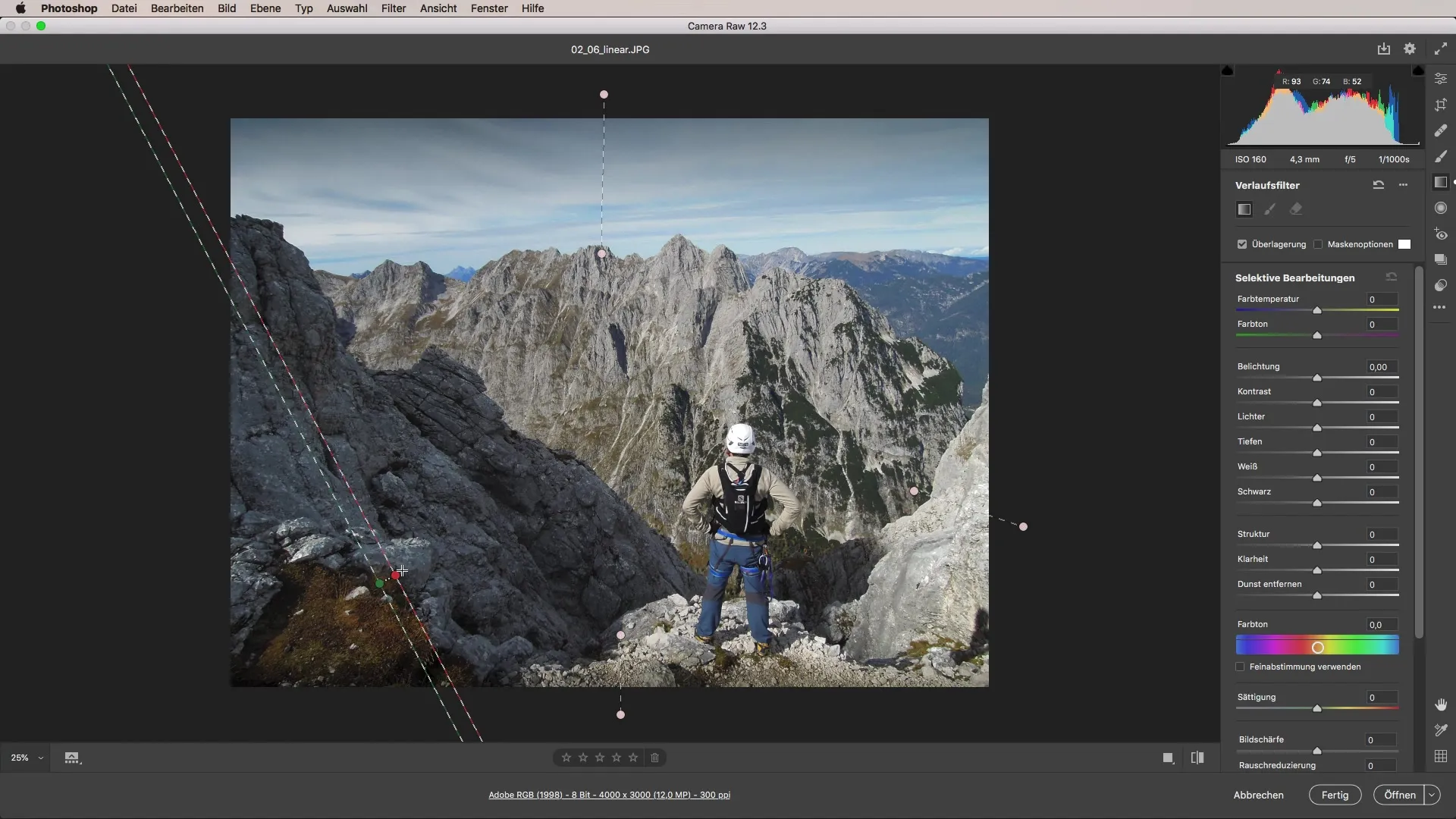
Контрол на светлините и сенките
За да създадеш повече контраст, е важно да настроиш светлините и сенките. Плъзни контролера за светлините надолу и увеличи контраста, докато настройваш яснотата. Това прави областта по-изразителна и привлекателна за зрителя.
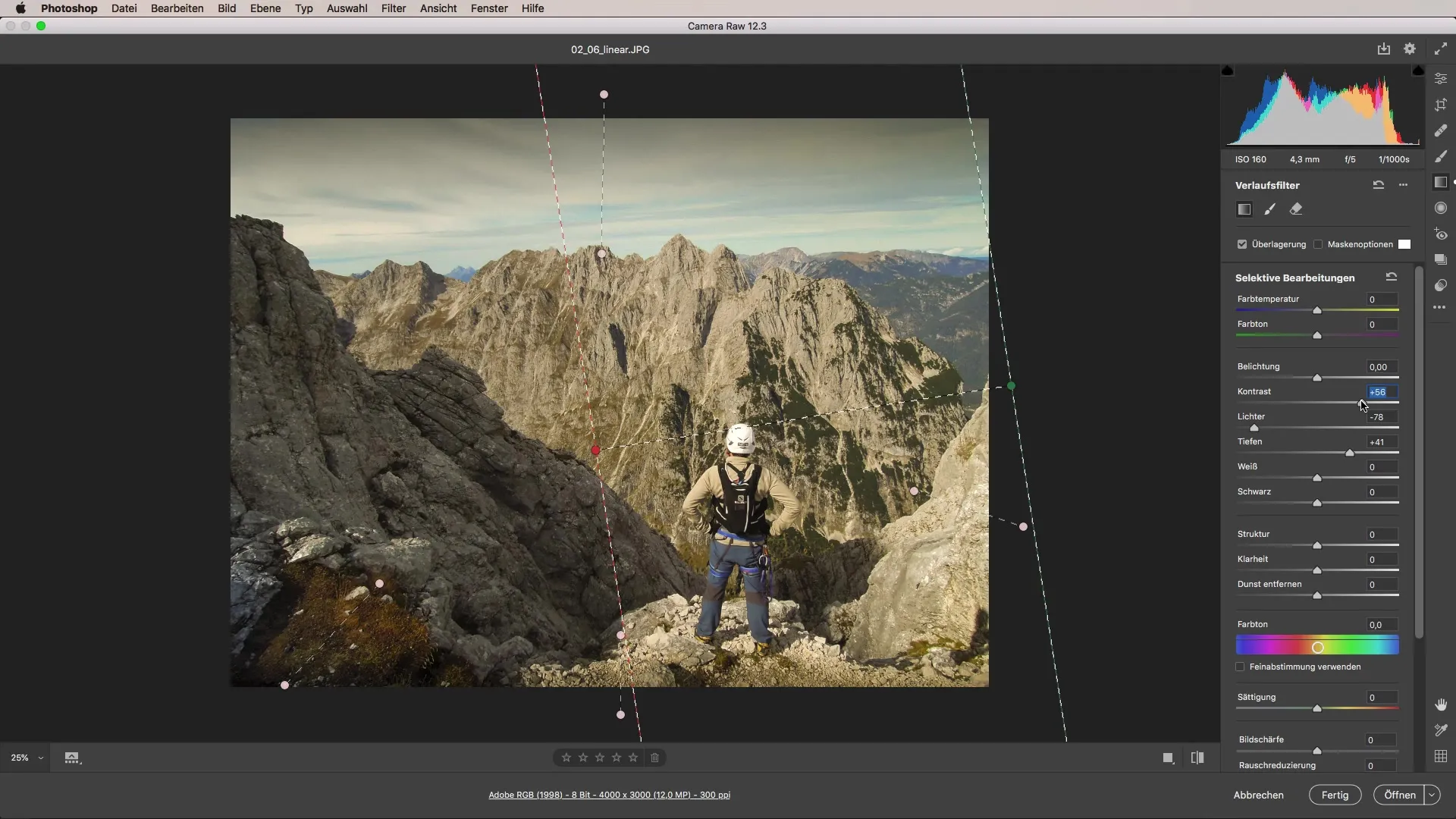
Създаване на хладна цветова схема
За да постигнеш допълнително хладно цветово настроение, можеш да нулираш яснотата до нула и след това да подчертаеш синевата на небето. Плъзни контролера за цветната температура за небето и експериментирай с крайни стойности.
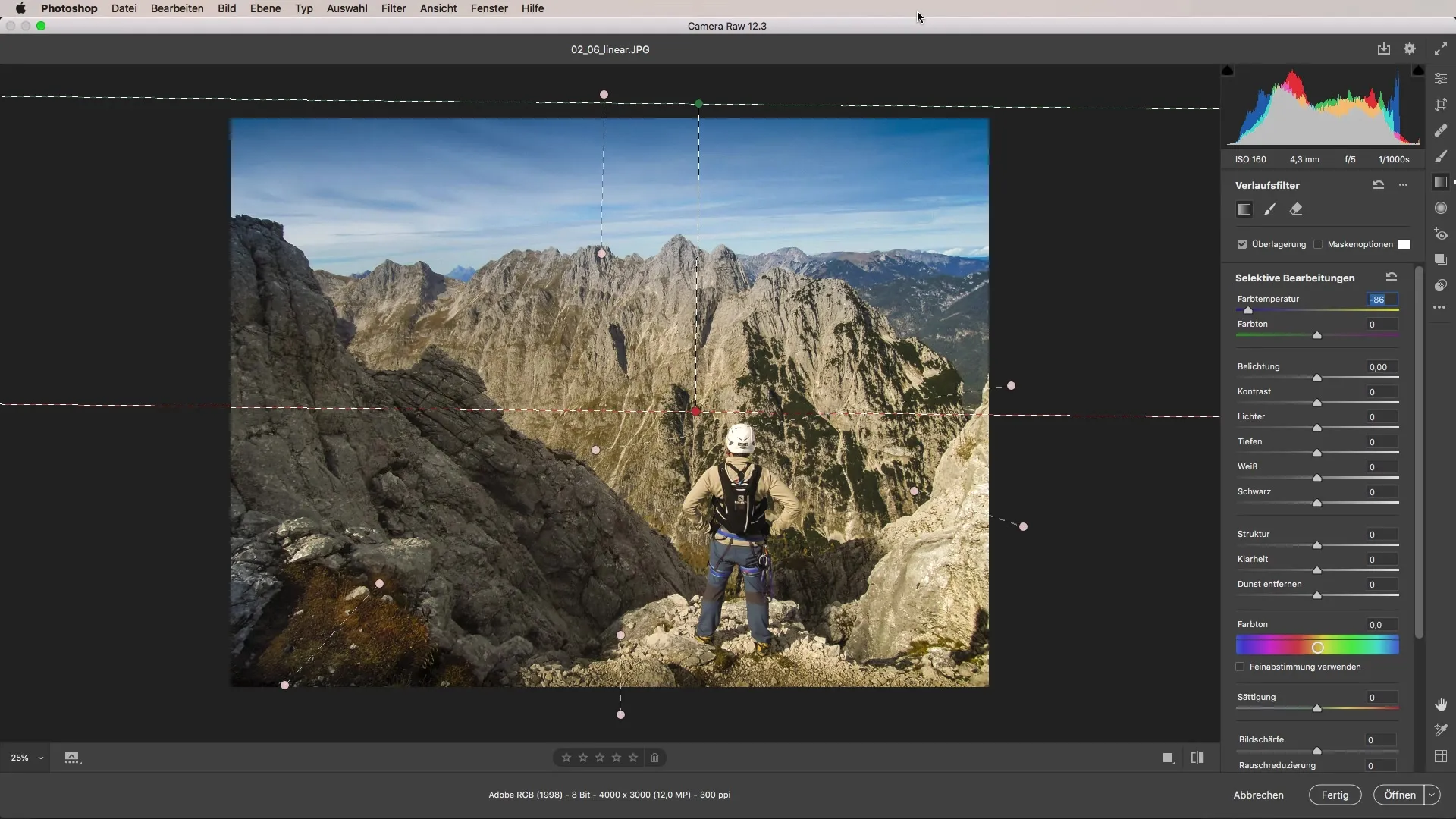
Сравнение преди и след
Ако си го направил всичко правилно, ще видиш забележими разлики между оригиналната и обработената снимка. Един прост градиент може да подобри изцяло твоята снимка по прост начин.
Резюме - Ръководство за използване на линейния градиентен филтър в Camera Raw
Линейният градиент в Adobe Camera Raw предлага възможността целенасочено и ефективно да подобряваш изображения. С правилните корекции можеш не само да насочваш светлинното настроение, но и да променяш цветното възприятие на снимките си. Чрез прости жестове постигащ впечатляващи резултати.
Често задавани въпроси
Как работи линейният градиент в Camera Raw?Линейният градиент ти позволява да правиш целенасочени корекции в избрани области на изображението, като например експонация или цветна температура.
Мога ли да коригирам градиента в последствие?Да, можеш по всяко време да правиш корекции, за да оптимизираш изображението.
Какво мога да постигна с промяна на цветната температура?Чрез коригиране на цветната температура можеш драстично да промениш нюанса на небето или на другите области в изображението.
Мога ли да приложа градиента на няколко области на изображението?Да, можеш да сложиш няколко градиента един върху друг, за да постигнеш по-сложни ефекти.


